使用SANtricity系统管理器和脱机方法升级SG6000驱动器固件
 建议更改
建议更改


使用SANtricity系统管理器脱机方法升级设备中驱动器上的固件、以确保您拥有所有最新功能和错误修复。
-
存储设备处于最佳状态。
-
所有驱动器均处于最佳状态。
-
您已拥有 "已将StorageGRID 设备置于维护模式"。
当设备处于维护模式时、存储控制器的I/O (输入/输出)活动将停止、以确保中断存储操作的安全。

|
请勿一次升级多个StorageGRID 设备上的驱动器固件。这样做可能会导致发生原因 数据不可用、具体取决于您的部署模式和ILM策略。 |
设备处于维护模式时、驱动器会并行升级。如果池或卷组不支持冗余或已降级、则必须使用脱机方法升级驱动器固件。此外、您还应对与闪存读取缓存关联的任何驱动器或当前已降级的任何池或卷组使用脱机方法。只有在要升级的驱动器上的所有I/O活动都已停止时、脱机方法才会升级固件。要停止I/O活动、请将节点置于维护模式。
脱机方法比联机方法速度更快、当一个设备中的多个驱动器需要升级时、速度会显著加快。但是、它要求节点停止服务、这可能需要计划维护窗口并监控进度。选择最适合您的操作过程的方法以及需要升级的驱动器数量。

|
驱动器类型有两种:SSD和HDD。您必须使用脱机方法升级SSD上的固件(例如SG6060中的SSD驱动器)。您可以使用联机或脱机方法升级HDD上的固件。 |
-
确认此设备已位于中 "维护模式"。
如果要升级缓存组中SSD驱动器中的固件、则必须确保在升级过程中不会向任何缓存卷发送任何I/O。如果设备处于维护模式、则在升级过程中不会向任何卷发送任何I/O。 -
使用以下方法之一访问 SANtricity System Manager :
-
使用 StorageGRID 设备安装程序并选择 * 高级 * > * SANtricity 系统管理器 *
-
使用网格管理器并选择*N节点*>*_Storage N点SANtricity 系统管理器*
-
通过浏览到存储控制器IP来使用SANtricity系统管理器:
https://Storage_Controller_IP
-
-
如果需要,输入 SANtricity System Manager 管理员用户名和密码。
-
验证存储设备中当前安装的驱动器固件版本:
-
在 SANtricity 系统管理器中,选择 * 支持 * > * 升级中心 * 。
-
在驱动器固件升级下,选择 * 开始升级 * 。
升级驱动器固件页面将显示当前安装的驱动器固件文件。
-
请在当前驱动器固件列中记下当前驱动器固件版本和驱动器标识符。
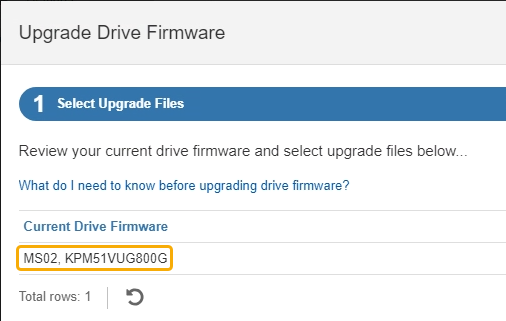
在此示例中:
-
驱动器固件修订版为 * 。 MS02* 。
-
驱动器标识符为 * 。 KPM51 VVG800G* 。
-
-
在关联驱动器列中选择 * 查看驱动器 * ,以显示这些驱动器在存储设备中的安装位置。
-
关闭升级驱动器固件窗口。
-
-
下载并准备可用的驱动器固件升级:
-
在驱动器固件升级下,选择 * NetApp 支持 * 。
-
在NetApp 支持站点 上,选择*Downloads*选项卡,然后选择*E系列磁盘驱动器固件*。
此时将显示 E 系列磁盘固件页面。
-
搜索存储设备中安装的每个 * 驱动器标识符 * ,并验证每个驱动器标识符是否具有最新的固件版本。
-
如果固件版本不是链接,则此驱动器标识符的固件版本为最新。
-
如果为驱动器标识符列出了一个或多个驱动器部件号,则可以对这些驱动器进行固件升级。您可以选择任何链接来下载固件文件。
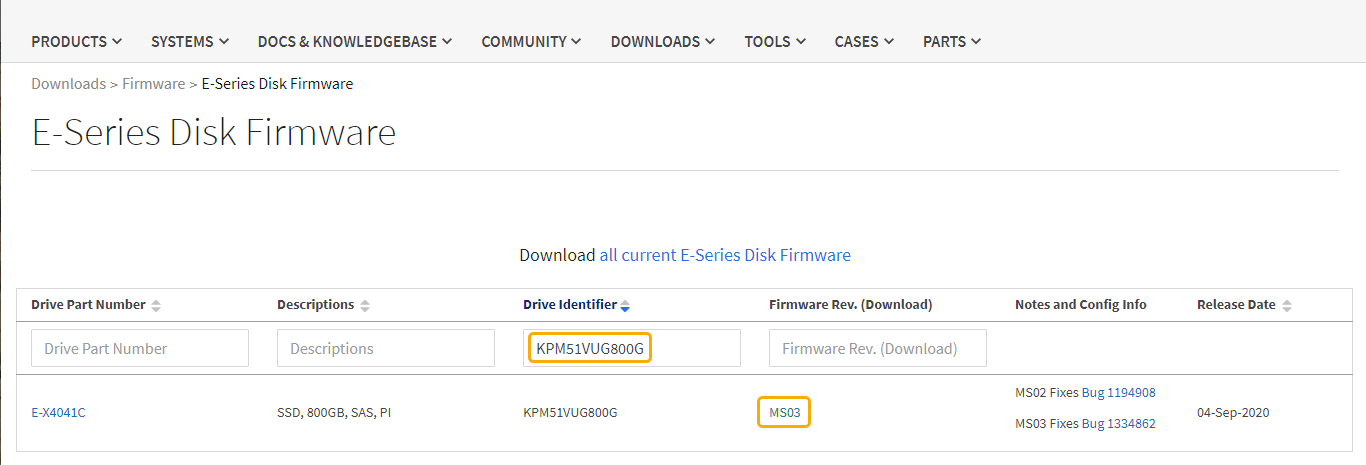
-
-
如果列出了更高版本的固件,请选择固件修订版中的链接(download)列以下载
.zip包含固件文件的归档。 -
提取(解压缩)从支持站点下载的驱动器固件归档文件。
-
-
安装驱动器固件升级:
-
在 SANtricity 系统管理器的驱动器固件升级下,选择 * 开始升级 * 。
-
选择 * 浏览 * ,然后选择从支持站点下载的新驱动器固件文件。
驱动器固件文件的文件名类似于
D_HUC101212CSS600_30602291_MS01_2800_0002.dlp。您最多可以选择四个驱动器固件文件,一次一个。如果多个驱动器固件文件与同一驱动器兼容,则会收到文件冲突错误。确定要用于升级的驱动器固件文件,然后删除另一个驱动器固件文件。
-
选择 * 下一步 * 。
-
选择驱动器 * 列出了可使用选定固件文件进行升级的驱动器。
仅显示兼容的驱动器。
为驱动器选择的固件将显示在*建议的固件*列中。如果必须更改此固件,请选择 * 返回 * 。
-
-
选择*升级所有驱动器脱机(并行)*—仅当使用驱动器的任何卷上的所有I/O活动都已停止时,才升级可支持固件下载的驱动器。
在使用此方法之前、您必须将设备置于维护模式。您应使用*Offline (脱机)*方法升级驱动器固件。 如果要使用脱机(并行)升级、请勿继续、除非您确定设备处于维护模式。如果在启动脱机驱动器固件更新之前未将设备置于维护模式、则可能会导致发生原因 数据丢失。 -
在表的第一列中,选择要升级的一个或多个驱动器。
最佳实践是,将所有相同型号的驱动器升级到相同的固件修订版。
-
选择*Start*并确认要执行升级。
如果需要停止升级,请选择 * 停止 * 。当前正在进行的所有固件下载均已完成。已取消所有尚未启动的固件下载。
停止驱动器固件升级可能会导致数据丢失或驱动器不可用。 -
(可选)要查看已升级内容的列表,请选择 * 保存日志 * 。
日志文件将保存在浏览器的下载文件夹中、并带有名称
latest-upgrade-log-timestamp.txt。
-
-
成功完成操作步骤后、请在节点处于维护模式时执行任何其他维护过程。完成后,或者如果遇到任何故障并希望重新启动,请转到StorageGRID 设备安装程序并选择*Advanced*>*Reboot Controller*。然后选择以下选项之一:
-
*重新启动至StorageGRID。
-
重新启动至维护模式。重新启动控制器并使节点保持维护模式。如果在操作步骤 期间发生任何故障、并且您要重新启动、请选择此选项。节点重新启动至维护模式后,从出现故障的操作步骤 中的相应步骤重新启动。
设备重新启动并重新加入网格可能需要长达 20 分钟的时间。要确认重新启动已完成且节点已重新加入网格,请返回网格管理器。节点页面应显示正常状态(绿色复选标记图标)
 节点名称左侧)、表示没有处于活动状态的警报、并且节点已连接到网格。
节点名称左侧)、表示没有处于活动状态的警报、并且节点已连接到网格。
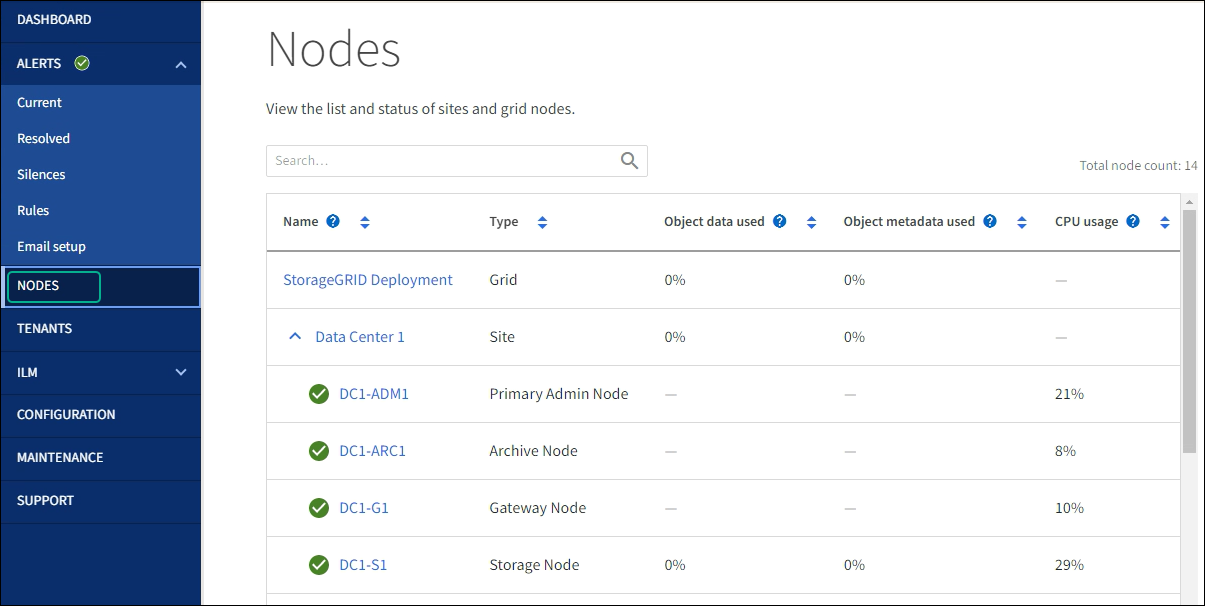
-



